长图片ppt滚动条自动滚动
- 格式:ppt
- 大小:2.41 MB
- 文档页数:6
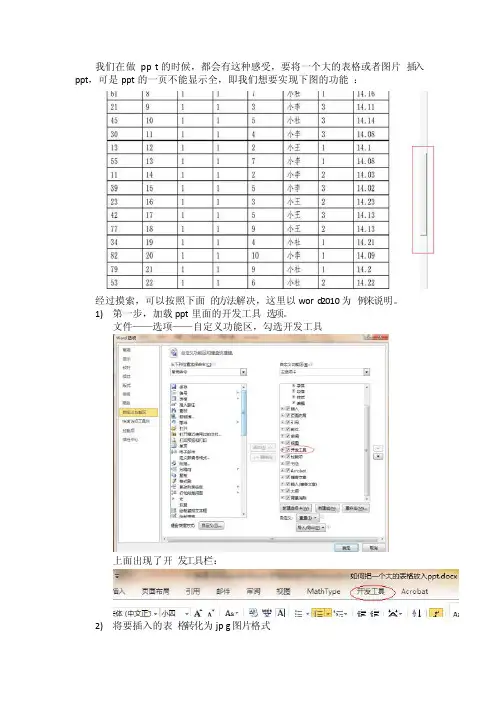
我们在做ppt的时候,都会有这种感受,要将一个大的表格或者图片插入ppt,可是ppt的一页不能显示全,即我们想要实现下图的功能:
经过摸索,可以按照下面的方法解决,这里以word2010为例来说明。
1)第一步,加载ppt里面的开发工具选项。
文件——选项——自定义功能区,勾选开发工具
上面出现了开发工具栏:
2)将要插入的表格转化为jpg图片格式
注:表格若在wor d里,需要先转化为p d f,再打开pdf转为图片格式jpeg,若在visio里面绘图,直接另存为图片格式即可。
3)打开ppt,在需要插入表格的页面开发工具——控件
出现下面界面:
选择
确定后,鼠标变为十字形状,随便画一个框出现下面样式
4)双击灰色区域弹出下面对话框
在左下角进行调整设置
5)图片选择刚才另存为的图片,scrollb ars选择2是竖直的拉条,选择1是
水平的拉条
scrollh e ight拉条的高度/宽度的范围,这里定义高度为2000,退出该界面,回到ppt的界面,进入放映模式看到成果如下:
这样一来,滚动条就出现了,我们就可以拉着滚动条看这个很长的表格了!
6)若不想出现左上角的fram e1可以在
将红圈里的内容变为空即可。

PowerPoint中使用动作设置功能∙在PowerPoint中存有大量设计模板,使用它可以使你轻松制作出漂亮的幻灯片。
但也有一个缺陷,即采用一种模板后,在所有的幻灯片中,都是一样的背景和图案,显得过于单调。
∙有一种变通的办法:将近似的内容采用一种设计模板制作在一个幻灯片文件中,例如为参加某会议提交的论文需要制作幻灯片,可将论文标题、摘要、正文、结论、参考文献等分别采用一种设计模板制作存储为不同的幻灯片文件,这样的幻灯片看起来就富于变化了。
∙但在幻灯片放映时有一个问题,一个个的幻灯片文件需多次打开,太麻烦了!这时我们可以使用PowerPoint的“动作设置”功能很方便地解决。
首先按照需要根据个人的喜好分类采用不同的设计模板制作并存储为若干个不同的幻灯片文件,如WJ1、WJ2等。
∙在第一个文件如WJ1的最后一幅幻灯片上,可以选中一段文字,也可以选中一幅卡通画,在“幻灯片放映”中点击“动作设置”。
也可以首先在“幻灯片放映”中点击“动作按钮”,在幻灯片合适的位置设置一个按钮,设置完成后自动进入“动作设置”。
∙根据个人的习惯,选取“单击鼠标”或“鼠标移过”,动作则选中“超级链接到”,再选取“其它PowerPoint演示文稿”。
∙在“超级链接到其它PowerPoint演示文稿”弹出选单中,输入第二个幻灯片文件名如WJ2。
为了在第二个幻灯片文件放映完毕后能顺利返回到调用它的幻灯片或再转到其它的幻灯片,同样方法在该幻灯片的最后一幅适当位置选中文字或设置按钮,超级链接到其它PowerPoint演示文稿或返回。
从已有PPT文档中提取母板1 用PowerPoint打开已有的PPT文档2 点击视图→母板→幻灯片母板3 点击文件→另存为,在“保存类型”中选择“演示文稿设计模版”(文件后缀名为.pot)把演示文稿变小巧的技巧为了美化PowerPoint演示文稿,我们往往会在其中添加大量图片,致使文件变得非常大。
由于演示文稿文件主要用于屏幕演示而不作为打印输出,所以我们可以利用PowerPoint2002的压缩图片功能让演示文稿变得小巧起来。
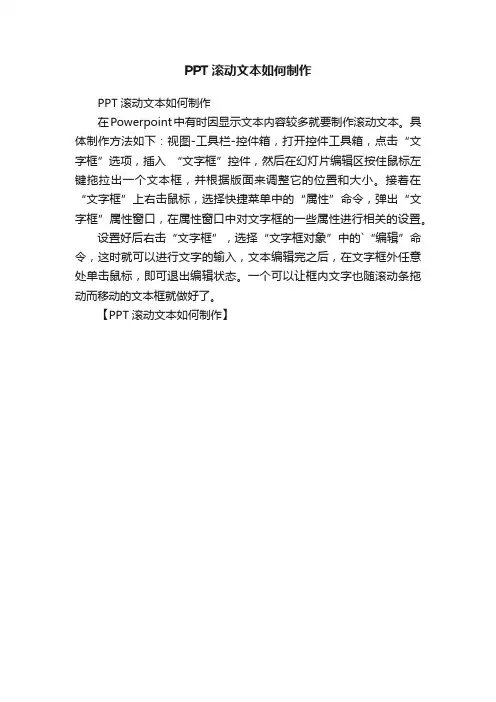
PPT滚动文本如何制作
PPT滚动文本如何制作
在Powerpoint中有时因显示文本内容较多就要制作滚动文本。
具体制作方法如下:视图-工具栏-控件箱,打开控件工具箱,点击“文字框”选项,插入“文字框”控件,然后在幻灯片编辑区按住鼠标左键拖拉出一个文本框,并根据版面来调整它的位置和大小。
接着在“文字框”上右击鼠标,选择快捷菜单中的“属性”命令,弹出“文字框”属性窗口,在属性窗口中对文字框的一些属性进行相关的设置。
设置好后右击“文字框”,选择“文字框对象”中的`“编辑”命令,这时就可以进行文字的输入,文本编辑完之后,在文字框外任意处单击鼠标,即可退出编辑状态。
一个可以让框内文字也随滚动条拖动而移动的文本框就做好了。
【PPT滚动文本如何制作】。

1、将长卷图导入PPT 中,如下图
2、将图片调整到需要大小,并将图片左边与画布左边对其,如下
图:
3、在图片上点右键,选择“自定义动画”,如下图
4、点击屏幕右上角的“添加效果”,选择“动作路劲”,再选择“向
左”
5、将滚动条向右拉,到图片中间,会出现如下箭头,一红一绿
绿色代表开始位置,红色代表终止位置。
6、点击红色箭头,会出现白色小圆点。
7、鼠标点住小圆点向左边拖拽,拉长红绿箭头之间的距离。
并预
览调试,调试到刚好能播放完为止。
8、双击右侧的选项,如下图
9、双击之后,显示如下
将平稳开始和平稳结束去掉
将右侧计时里的,按照如图调整。
速度随意填写更长。
制作到此完成,如果需要可以加上各种图片修饰,效果更佳。
演示稿是两幅长卷连起来播放的效果,主要是通过调整速度,和延迟来实现,同样的时间,有的图长,移动速度快,有的图短,移动速度慢。
如果想循环播放,就调整重复选项就可以了,但是只能是一副长卷重复播放。
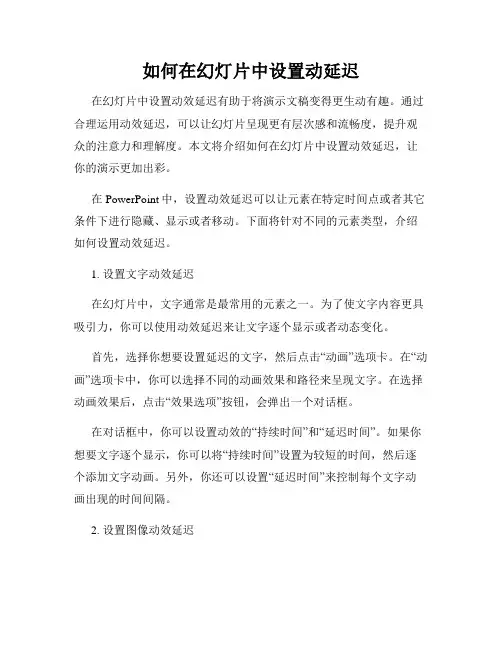
如何在幻灯片中设置动延迟在幻灯片中设置动效延迟有助于将演示文稿变得更生动有趣。
通过合理运用动效延迟,可以让幻灯片呈现更有层次感和流畅度,提升观众的注意力和理解度。
本文将介绍如何在幻灯片中设置动效延迟,让你的演示更加出彩。
在PowerPoint中,设置动效延迟可以让元素在特定时间点或者其它条件下进行隐藏、显示或者移动。
下面将针对不同的元素类型,介绍如何设置动效延迟。
1. 设置文字动效延迟在幻灯片中,文字通常是最常用的元素之一。
为了使文字内容更具吸引力,你可以使用动效延迟来让文字逐个显示或者动态变化。
首先,选择你想要设置延迟的文字,然后点击“动画”选项卡。
在“动画”选项卡中,你可以选择不同的动画效果和路径来呈现文字。
在选择动画效果后,点击“效果选项”按钮,会弹出一个对话框。
在对话框中,你可以设置动效的“持续时间”和“延迟时间”。
如果你想要文字逐个显示,你可以将“持续时间”设置为较短的时间,然后逐个添加文字动画。
另外,你还可以设置“延迟时间”来控制每个文字动画出现的时间间隔。
2. 设置图像动效延迟和文字一样,图像也是演示中常用的元素之一。
设置图像动效延迟可以使图像在幻灯片中以一种平滑的方式出现或者移动。
选择你想要设置延迟的图像,点击“动画”选项卡。
在“动画”选项卡中,选择一个适合你需求的动画效果。
点击“效果选项”按钮,弹出对话框。
在对话框中,你可以设置动画的“延迟时间”和“持续时间”。
通过合理设置延迟时间,你可以控制图像的出现时间,在整个幻灯片中形成连贯且生动的效果。
另外,你还可以设置“持续时间”来控制动画执行的速度和时长。
3. 设置背景动效延迟除了文字和图像,幻灯片的背景也可以设置动效延迟,以增强演示的视觉效果。
在PowerPoint中,你可以通过选择“切换”的特殊动画效果来设置背景动效延迟。
点击“动画”选项卡,在“切换”组中选择一个适合的动画效果。
在设置动画效果后,点击“效果选项”按钮进行进一步的调整。
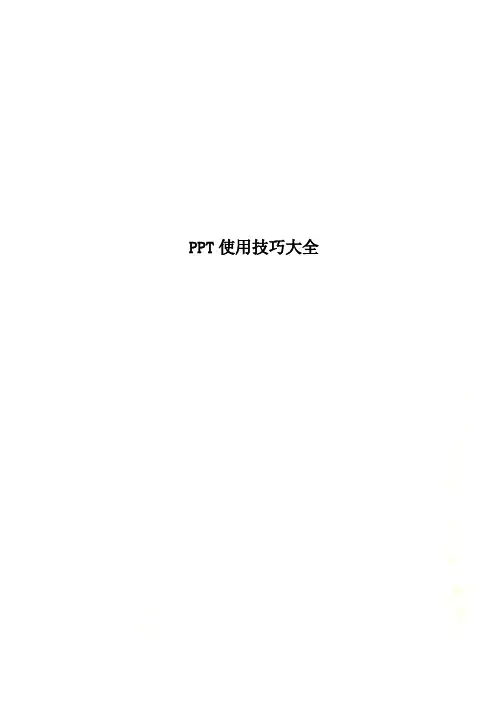
PPT使用技巧大全PPT使用技巧大全1. 两幅图片同时动作 Power Point的动画效果比较多,但图片只能一幅一幅地动作。
如果你有两幅图片要一左一右或一上一下地向中间同时动作,可就麻烦了。
其实办法还是有的,先安置好两幅图片的位置,选中它们,将之组合起来,成为"一张图片"。
接下来将之动画效果设置为"左右向中间收缩",现在请看一看,是不是两幅图片同时动作了?2. 滚动文本框的制作右击工具栏打开"控件工具箱",再点击文本框,而后从"属性"里面把滚动条打开,在TEXT里面输入文本框的内容.(完成)还可以通过"其他控件"中的SHOCKWAVE FLASH OBJECT 实现PPT中加入FLASH。
3. 轻松隐藏部分幻灯片对于制作好的power point幻灯片,如果你希望其中的部分幻灯片在放映时不显示出来,我们可以将它隐藏。
方法是:在普通视图下,在左侧的窗口中,按Ctrl,分别点击要隐藏的幻灯片,点击鼠标右键6. 将幻灯片发送到word文档 1、在Power point中打开演示文稿,然后在“文件”菜单上,指向“发送”,再单击“Microsoft Word”。
2、在“将幻灯片添加到Microsoft word文档”之下,如果要将幻灯片嵌入word文档,请单击“粘贴”;如果要将幻灯片链接到word文档,请单击“粘贴链接”。
如果链接文件,那么在Power point中编辑这些文件时,它们也会在word文档中更新。
3、单击“确定”按钮。
此时,系统将新建一个word文档,并将演示文稿复制到该文档中。
如果word未启动,则系统会自动启动word7. 让幻灯片自动播放要让power point的幻灯片自动播放,只需要在播放时右键点击这个文稿,然后在弹出的菜单中执行“显示”命令即可,或者在打开文稿前将该文件的扩展名从PPT 改为PPS后再双击它即可。

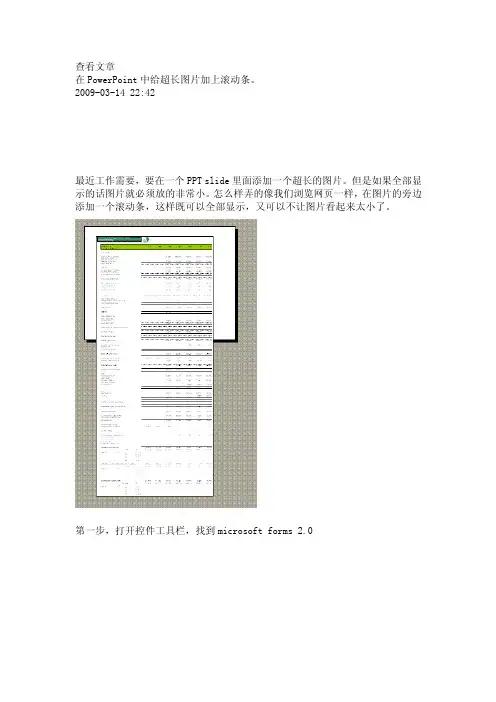
查看文章
在PowerPoint中给超长图片加上滚动条。
2009-03-14 22:42
最近工作需要,要在一个PPT slide里面添加一个超长的图片。
但是如果全部显示的话图片就必须放的非常小。
怎么样弄的像我们浏览网页一样,在图片的旁边添加一个滚动条,这样既可以全部显示,又可以不让图片看起来太小了。
第一步,打开控件工具栏,找到microsoft forms 2.0
frame
2.鼠标形状变成十字光标,在画面中拖动,出现一个灰色的frame,然后在上面点右键,选Properties。
3.在属性框中找到 Picture,如图中高亮部分所示,可以选择硬盘中的图片。
图片格式支持bmp,gif,jpg,wmf,emf,ico。
4.还需要设置的是PictureSizeMode和Scrollbars以及ScrollHeight.可以参照图中的设置。
需要说明的是,ScrollHeight需要根据图片大小设置。
5.结果如下图所示,在图片的右边有滚动条。
可能在编辑模式下显示不是很好,但播放时显示正常。
如果觉得上面的Frame1不好看,可以在属性窗口中删除
Caption属性。
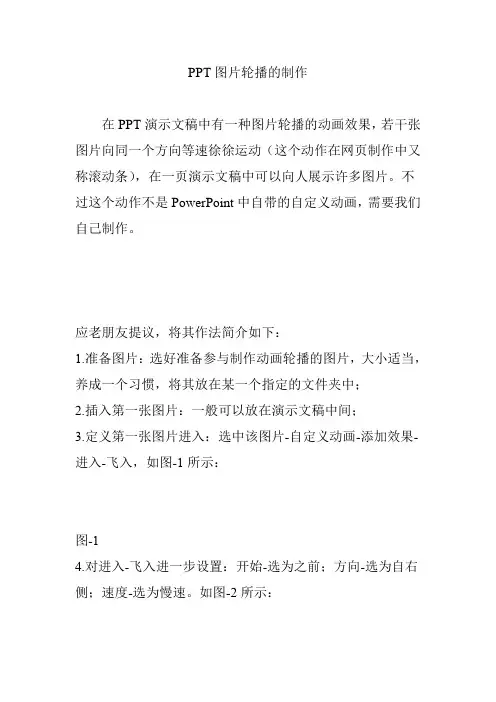
PPT图片轮播的制作在PPT演示文稿中有一种图片轮播的动画效果,若干张图片向同一个方向等速徐徐运动(这个动作在网页制作中又称滚动条),在一页演示文稿中可以向人展示许多图片。
不过这个动作不是PowerPoint中自带的自定义动画,需要我们自己制作。
应老朋友提议,将其作法简介如下:1.准备图片:选好准备参与制作动画轮播的图片,大小适当,养成一个习惯,将其放在某一个指定的文件夹中;2.插入第一张图片:一般可以放在演示文稿中间;3.定义第一张图片进入:选中该图片-自定义动画-添加效果-进入-飞入,如图-1所示:图-14.对进入-飞入进一步设置:开始-选为之前;方向-选为自右侧;速度-选为慢速。
如图-2所示:图-25.定义第一张图片退出:选中该图片-自定义动画-添加效果-退出-飞出,如图-3所示:图-36.对退出-飞出进一步设置:开始-选为之后;方向-选为到左侧;速度-选为慢速。
如图-4所示:图-47.说明:同一图片的进入和退出,自右侧进到左侧出,形成了一个播映链。
进入开始设为“之前”说明与上一动作(如是首页即是演示文稿开始播放的动作)的开始同时进行,图片运动到中间位置本应停下了,但因后一个动作是“退出”,这个退出的开始设置为“之后”,也就是上一个动作(这里是“飞入”)结束之后立即开始,连贯起来也就是进来之后不停顿马上就出去了,由于速度同为慢速,所以看起来很平稳。
重复步骤2-步骤6,插入并设置后续各图片。
进入和退出的“开始”的设置严格按上面的之前和之后设定,这样,后一张图片的进入都与前一张的退出同时触发,而速度都设为“慢速”,于是所有图片就都连绵不断地平稳地相同一个方向移动了。
光说不练假把式,试着做做吧。
除了“开始”,别的设置只要明白上面所说的意思都可以自己选定的。
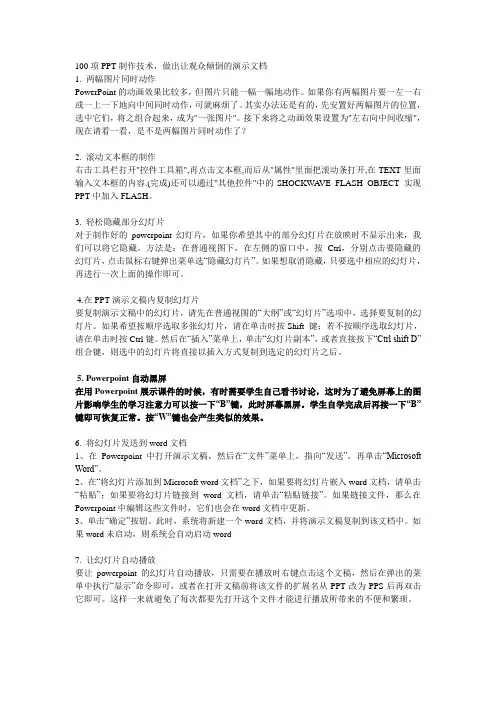
100项PPT制作技术,做出让观众倾倒的演示文档1. 两幅图片同时动作PowerPoint的动画效果比较多,但图片只能一幅一幅地动作。
如果你有两幅图片要一左一右或一上一下地向中间同时动作,可就麻烦了。
其实办法还是有的,先安置好两幅图片的位置,选中它们,将之组合起来,成为"一张图片"。
接下来将之动画效果设置为"左右向中间收缩",现在请看一看,是不是两幅图片同时动作了?2. 滚动文本框的制作右击工具栏打开"控件工具箱",再点击文本框,而后从"属性"里面把滚动条打开,在TEXT里面输入文本框的内容.(完成)还可以通过"其他控件"中的SHOCKWA VE FLASH OBJECT 实现PPT中加入FLASH。
3. 轻松隐藏部分幻灯片对于制作好的powerpoint幻灯片,如果你希望其中的部分幻灯片在放映时不显示出来,我们可以将它隐藏。
方法是:在普通视图下,在左侧的窗口中,按Ctrl,分别点击要隐藏的幻灯片,点击鼠标右键弹出菜单选“隐藏幻灯片”。
如果想取消隐藏,只要选中相应的幻灯片,再进行一次上面的操作即可。
4.在PPT演示文稿内复制幻灯片要复制演示文稿中的幻灯片,请先在普通视图的“大纲”或“幻灯片”选项中,选择要复制的幻灯片。
如果希望按顺序选取多张幻灯片,请在单击时按Shift 键;若不按顺序选取幻灯片,请在单击时按Ctrl键。
然后在“插入”菜单上,单击“幻灯片副本”,或者直接按下“Ctrl shift D”组合键,则选中的幻灯片将直接以插入方式复制到选定的幻灯片之后。
5. Powerpoint自动黑屏在用Powerpoint展示课件的时候,有时需要学生自己看书讨论,这时为了避免屏幕上的图片影响学生的学习注意力可以按一下“B”键,此时屏幕黑屏。
学生自学完成后再接一下“B”键即可恢复正常。
按“W”键也会产生类似的效果。

powerpoint中控件工具箱中图片滚动条的设置>在确保VBA代码来源合法和运行无害的前提下,需要降低PPT的安全等级以使VBA代码得以执行。
选择“工具>>宏>>安全性“菜单,将安全级别设为“低“,同时将“可靠发行商“页下的“信任对于Visual Basic项目的访问“项勾选。
创建PPT1.在PPT中新建空幻灯片。
2.选择“视图>>工具栏>>控件工具箱“菜单,打开控件工具箱。
3.点击控件工具栏的“标签“控件,在空幻灯片中拖出标签对象Label1。
然后点击控件工具栏的“属性“按钮,打开属性栏,设置Label1的Caption、Font、ForeColor、BackStyle 等属性。
4.点击“图像“控件,在幻灯片中添加图像对象Image1。
在Image1的属性栏中,设置它的AutoSize、Picture属性,加入图片文件并让图像对象适应图片的大小。
添加代码双击Label,或选择“工具>>宏>>Visual basic编辑器“菜单,打开VBA,选择Label1对象,再选择对应的MouseDown、MouseMove和MouseUp事件,加入以下代码:Dim X1, X2, X3, X4, X5, X6 As Integer, Y1, Y2, Y3, Y4, Y5, Y6 As Integer, Down As Boolean ‘设置全局变量,X1、Y1等为Label1等对象的初始坐标值Private Sub Label1_MouseDown(ByVal Button As Integer, ByVal Shift As Integer, ByVal X As Single, ByVal Y As Single)If Not Down ThenX1=XY1=YDown=TrueEnd IfEnd SubPrivate Sub Label1_MouseMove(ByVal Button As Integer, ByVal Shift As Integer, ByVal X As Single, ByVal Y As Single)’如果鼠标已按下,设置Label1新的坐标值If Down ThenLabel1.Left=Label1.Left X-X1Label1.Top=Label1.Top Y-Y1X1=XY1=YEnd IfEnd SubPrivate Sub Label1_MouseUp(ByVal Button As Integer, ByVal Shift As Integer, ByVal X As Single, ByVal Y As Single)Down=FalseSlideShowWindows(1).View.First’刷新屏幕,使用PowerPoint XP/2003时加入此句End Sub为Image1加入以下VBA代码:Private Sub Image1_MouseDown(ByVal Button As Integer, ByVal Shift As Integer, ByVal X As Single, ByVal Y As Single)If Not Down ThenX4=XY4=YDown = TrueEnd IfEnd SubPrivate Sub Image1_MouseMove(ByVal Button As Integer, ByVal Shift As Integer, ByValX As Single, ByVal Y As Single)’如果鼠标已按下,设置Label1新的坐标值。
PPT如何在中使用幻灯片切片器来快速导航PPT(PowerPoint)作为一种常见的演示软件,广泛应用于各种场合,包括商务会议、学术报告等。
为了提高演示的效果和效率,PPT中的幻灯片切片器功能尤为重要。
本文将介绍如何在PPT中使用幻灯片切片器来实现快速导航,从而使演示更加流畅和专业。
一、打开PPT并进入“幻灯片切片器”界面1. 打开PPT软件,创建或打开您需要编辑的演示文稿。
2. 在PPT的顶部导航栏中,找到并点击“切片器”选项。
3. 点击“切片器”后,PPT界面会自动转移到“幻灯片切片器”界面。
二、使用幻灯片切片器选择和导航幻灯片在“幻灯片切片器”界面,您将看到所有的幻灯片以小缩略图的形式展示在左侧,右侧为幻灯片的大图预览。
您可以通过以下方式来选择和导航幻灯片:1. 单击缩略图:在左侧的幻灯片缩略图上单击,即可快速定位到所选幻灯片。
同时,您可以通过鼠标滚轮或向下箭头快速滚动到下一页。
2. 鼠标拖动:您可以使用鼠标拖动缩略图区域的滚动条,快速滚动到所需幻灯片。
3. 键盘导航:在缩略图界面,您可以使用键盘上的方向键(上/下/左/右)来导航幻灯片。
上下键用于选择幻灯片,左右键用于切换预览幻灯片。
4. 幻灯片搜索:如果您的演示文稿较长且幻灯片较多,您可以使用幻灯片切片器界面右上角的搜索框来搜索特定的幻灯片。
只需输入关键字或幻灯片标题,即可快速找到相关幻灯片。
5. 画外音功能:在“幻灯片切片器”界面上方的工具栏中,您还可以找到“画外音”功能。
通过该功能,您可以为每个幻灯片录制音频,使演示更加生动和具有互动性。
三、幻灯片切片器的高级功能除了基本的选择和导航功能之外,幻灯片切片器还提供了一些高级功能,以提升您的演示效果:1. 切片器视图:在“幻灯片切片器”界面的右下角,您可以找到“切片器视图”按钮。
点击该按钮,即可切换为全屏幻灯片切片器视图。
在此视图下,您可以更清晰地查看幻灯片内容和顺序。
2. 幻灯片排序:通过幻灯片切片器,您可以对幻灯片进行快速的排序和组织。
ppt制作常用技巧大全ppt制作常用技巧大全有哪些你知道吗?假如有清楚的排版思路和技巧,快速高效的制作出PPT,可以让你省去不少的时间。
一起来看看ppt制作常用技巧大全,欢迎查阅!PPT的一些制作技巧1.两幅图片同时动作PowerPoint的动画效果比较多,但图片只能一幅一幅地动作。
假如你有两幅图片要一左一右或一上一下地向中间同时动作,可就麻烦了。
其实方法还是有的,先安置好两幅图片的位置,选中它们,将之组合起来,成为一张图片。
接下来将之动画效果设置为左右向中间收缩,如今请看一看,是不是两幅图片同时动作了?2. 滚动文本框的制作右击工具栏打开控件工具箱,再点击文本框,而后附属性里面把滚动条打开,在TEXT里面输入文本框的内容.(完成)还可以通过其他控件中的SHOCKWAVE FLASH OBJECT 实现PPT中加入FLASH。
3. 轻松隐蔽部分幻灯片对于制作好的powerpoint幻灯片,假如你盼望其中的部分幻灯片在放映时不显示出来,我们可以将它隐蔽。
方法是:在一般视图下,在左侧的窗口中,按 Ctrl,分别点击要隐蔽的幻灯片,点击鼠标右键弹出菜单项选择“隐蔽幻灯片”。
假如想取消隐蔽,只要选中相应的幻灯片,再进行一次上面的操作即可。
4.在PPT演示文稿内复制幻灯片要复制演示文稿中的幻灯片,请先在一般视图的“大纲”或“幻灯片”选项中,选择要复制的幻灯片。
假如盼望按挨次选取多张幻灯片,请在单击时按Shift 键;若不按挨次选取幻灯片,请在单击时按Ctrl键。
然后在“插入”菜单上,单击“幻灯片副本”,或者直接按下“Ctrl shift D”组合键,则选中的幻灯片将直接以插入方式复制到选定的幻灯片之后。
5. Powerpoint自动黑屏在用Powerpoint展现课件的时候,有时需要同学自己看书商量,这时为了避开屏幕上的图片影响同学的学习留意力可以按一下“B”键,此时屏幕黑屏。
同学自学完成后再接一下“B”键即可恢复正常。
PPT设计中利用滚动条与滚动特效呈现信息随着科技的不断发展,PPT(PowerPoint)已经成为现代演示的重要工具。
在设计PPT时,我们希望能够吸引观众的注意力并有效地呈现信息。
滚动条与滚动特效是一种常用的设计元素,可以增加PPT的交互性和视觉效果。
本文将探讨如何在PPT设计中巧妙运用滚动条与滚动特效来呈现信息。
首先,滚动条可以用来展示长篇幅的内容。
有时候,我们需要在PPT中呈现大量的文字或数据,但是将所有内容一次性呈现给观众可能会导致信息过载。
这时候,我们可以使用滚动条来控制内容的显示。
通过将内容分为多个滚动页面,观众可以根据需要滑动滚动条来查看感兴趣的部分。
这种设计方式可以避免信息过载,同时也增加了观众的参与感。
除了展示长篇幅的内容,滚动条还可以用来展示时间轴式的信息。
在一些演示中,我们需要按照时间顺序展示一系列事件或进程。
使用滚动条可以使观众根据自己的节奏来浏览这些事件,同时也可以更好地掌握整个时间线。
通过将每个事件或进程放置在一个滚动页面上,观众可以通过滑动滚动条来逐步了解每个阶段的细节。
这种设计方式不仅使演示更有条理,也增加了观众的参与感和记忆效果。
此外,滚动特效也是PPT设计中的一种利器。
滚动特效可以使PPT更加生动有趣,吸引观众的注意力。
例如,我们可以使用滚动特效来呈现图表的数据变化。
通过将图表放置在一个滚动页面上,并设置滚动特效,观众可以通过滑动滚动条来逐步观察数据的变化过程。
这种设计方式可以使观众更加直观地理解数据的趋势和变化规律。
除了图表,滚动特效还可以用来展示图片的变化。
在一些演示中,我们需要展示多张图片,但是将所有图片一次性呈现给观众可能会导致视觉疲劳。
通过将每张图片放置在一个滚动页面上,并设置滚动特效,观众可以通过滑动滚动条来逐步观看每张图片。
这种设计方式可以使观众更加专注地欣赏每张图片的细节,同时也增加了观众的参与感。
在设计PPT时,我们还需要注意滚动条和滚动特效的使用方式。